
"Luminar 2018 forenkler fotoredigering for amatører og proffer."
Å redigere et bilde kan være like enkelt som å bruke et etttrykksfilter på Instagram eller like komplisert som å lage et kunstverk med flere lag i Adobe Photoshop. Macphun Luminar 2018 er midt i mellom, og dekker spekteret fra lett til avansert.
Vi hadde en sniktitt av produktet tilbake i oktober, men selskapet kunngjorde at det endelige produktet vil være tilgjengelig 16. november 2017 (rabatterte forhåndsbestillinger tas nå). I tillegg vil programvaren som kun var Mac-en kommer til Windows, men visse funksjoner vil ikke vises i Windows-versjonen før senere. (Selskapet vil også endre navn fra Macphun til Skylum i 2018, for å gjenspeile den nye posisjonen som en multiplattformutvikler).
Macphun sier Luminar 2018 ble gjenoppbygd fra grunnen av for å forbedre ytelsen, med de samme verktøyene fra tidligere versjoner, pluss noen nye alternativer som gir resultater på kortere tid. Mens noen nye funksjoner, som en digital kapitalforvalter
(tenk Adobe Lightrooms bibliotek), vil ikke lanseres før neste år via en gratis programvareoppdatering, vi tok en runde med en forhåndsutgivelse for Luminar 2018-gjennomgangen vår. Det vi fant er en rimelig og utmerket fotoredigerer som vil appellere til både amatører og proffer.Brukergrensesnitt
Kontrollene i Luminar 2018 er kjente nok for fotografer som har brukt andre redigeringsplattformer, bl.a. Adobe Lightroom og Adobe Photoshop, for å gjøre en enkel overgang. Men når det kommer til arbeidsflyt, har Luminar 2018 noen få, vesentlige forskjeller.
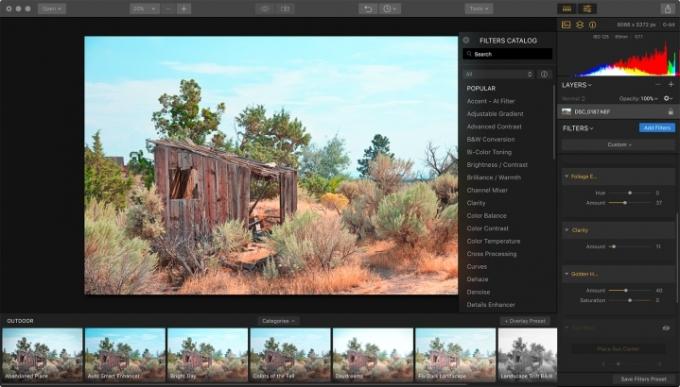
Ved lansering av Luminar 2018 finner du en meny med forhåndsinnstillinger nederst. I hovedsak filtre, forhåndsinnstillinger lar deg betro programvaren til å bruke redigeringer automatisk og raskt. Det er ikke bare ideelt for de som ikke har tid, tålmodighet eller erfaring til å håndtere bilderedigering, det er flott for avanserte brukere som et middel til å få et forsprang på redigeringsprosessen - la datamaskinen gjøre det meste av redigeringen, og gå deretter inn og finjustere den.
Forhåndsinnstillinger er organisert etter kategori, inkludert typen redigering (grunnleggende eller "dramatisk"), samt type bilde, som portrett eller gate. Brukere kan også lagre favorittene sine for å organisere de mest brukte alternativene i sin egen kategori.
Luminar 2018 forenkler redigering for både amatører og proffer.
Hvert filter har en prosentvis glidebryter som lar deg justere den generelle intensiteten. Samtidig åpnes et arbeidsområde til høyre ved å klikke på en forhåndsinnstilling, som viser alle innstillingene du kan justere spesifikt.
For eksempel er Auto Smart Enhancer en forhåndsinnstilling som bruker kunstig intelligens til å analysere og forbedre alle aspekter av et bilde. Vi syntes forhåndsinnstillingen gjorde en god jobb med å justere eksponeringen og kontrasten, men den økte også fargemetningen. For mer kontroll foretrekker du kanskje å få fargene til å slå ut ved å bruke skyveknappene for fargetone, metning og luminans (HSL). Bare ved å dra metningsglidebryteren ned igjen, kan du overstyre det enkelte aspektet av Auto Smart Enhancer og gå videre for å justere farger manuelt gjennom HSL. Kort sagt, Luminar låser deg aldri inn til en forhåndsinnstillings standardinnstillinger.
Du kan selvfølgelig omgå forhåndsinnstillingene og starte fotoredigeringsprosessen fra bunnen av. Du kan enten velge et arbeidsområde fra populære alternativer (f.eks. stående eller liggende), eller legge til spesifikke sett med justeringer individuelt. Sistnevnte lar deg bare legge til innstillingene du trenger mens du lar de unødvendige verktøyene være ute av arbeidsområdet for et rotfritt grensesnitt.
Hvert tilpasset arbeidsområde kan lagres. Du kan lage et arbeidsområde dedikert utelukkende for fargekorrigering, eksponering eller spesialeffekter, for eksempel. Tilpasningsalternativene er tilsynelatende uendelige, og det er en av Luminar 2018s største styrker.
Luminar tillater også lokaliserte redigeringer, siden hver justering kan brukes selektivt ved hjelp av penselverktøyet. Dette er en av måtene Luminar kombinerer enkelheten til forhåndsinnstillinger med ett klikk med de avanserte redigeringsfunksjonene til et program som Photoshop.
Redigeringsopplevelse
Luminar er en slags blanding mellom Lightroom og Photoshop. Visst, bildebehandlingsfunksjonen er ikke her ennå, og det er ikke det grafiske designkraftverket som Photoshop er, men det blander brede streker av RAW-prosessor med finjusteringsevnene til en kraftig bilderedigerer, inkludert støtte for justeringslag. For de ukjente lar lag brukere velge forskjellige blandingsmoduser – lik Photoshop – samt justere opasiteten. Med lag har du også muligheter for maskering og kopiering av hele sett med justeringer. Disse lagene kan fjernes, og du "skader" ikke det originale bildet, og det er grunnen til at fotoredigeringseksperter stoler på lag i arbeidsflyten.
Luminar 2018 legger til en rekke unike filtre og justeringer. En favoritt av oss er solstrålefilteret, som lar deg legge til kunstige lysstråler og justere gløden i området rundt. Når det gjøres riktig, ser effekten realistisk ut.
1 av 14
Unngå og brenn er også nytt, og det etterligner en teknikk fra filmdagene. Selv om det ikke er nytt for bilderedigering, forenkler Luminar 2018 verktøyet slik at det er enklere å bruke. Et annet verktøy vi liker er et digitalt polarisasjonsfilter som justerer intensiteten til en blå himmel uten å kreve noen maskering.
Selv om børsteverktøyene absolutt er nyttige, savnet vi Lightrooms evne til å endre børstestørrelsen med et enkelt sveip på en styreflate eller et rullehjul. Luminar 2018 inkluderer heller ikke et automaskeringsalternativ, der datamaskinen hjelper til med å oppdage kantene for et mer nøyaktig valg. Og med noen verktøy, som den helbredende børsten, fant vi at arbeidet med en 45-megapiksel fil var litt tregere i Luminar 2018 sammenlignet med Photoshop.
Utmerket blanding av redigeringsverktøy for proffer og amatører
Luminar 2018 blander noen av de beste verktøyene fra de mest populære redigeringsprogrammene med automatiserte forhåndsinnstillinger, brukervennlige skyveknapper og lag. Programmets tilpassbare arbeidsområder lar deg slå på funksjonene du bruker ofte, og skjule de du aldri kommer til å bruke.
Luminar 2018 legger til en rekke unike filtre og justeringer, som solstråler og unnvike og brenne.
Den lovede 2018-oppdateringen vil gjøre programmet mer sammenlignbart med Lightroom, men Luminar tilbyr noen få verktøy Lightroom ikke gjør, inkludert solstrålefilteret og polarisasjonsfilteret. På den annen side tilbyr Lightroom en håndfull funksjoner som ikke finnes i Luminar, inkludert automaskeringsalternativer og raskere helbredende børsteytelse.
Macphun sa til Digital Trends at den ikke forventer at Luminar skal ta av Lightroom eller Photoshop, men den ser det som en sterk konkurrent. Faktisk ser selskapet at kunder bruker Luminar, Lightroom og Photoshop sammen. Og Luminar kompletterer også Adobes produkter, via Lightroom og Photoshop plug-ins. Du kan bruke en forhåndsinnstilling på et bilde i Luminar, og deretter finjustere bildet i for eksempel Photoshop.
Luminar selges for $69 for nye brukere eller $49 for eiere av tidligere utgaver, med en rabatt på $10 på forhåndsbestilling frem til november. 16. Den samme programvarelisensen kan også brukes på opptil fem forskjellige datamaskiner i samme husholdning. Som en nykommer i familien vil ikke Windows-versjonen umiddelbart ha funksjonsparitet med macOS-versjonen. Visse arbeidsområder, klone- og stempelverktøy, blandingsmoduser, lysstyrkemaskering, vend og roter, og noen få andre funksjoner kommer via en gratis oppdatering innen slutten av året.
Totalt sett er Luminar 2018 en utmerket fotoredigerer for nybegynnere og hobbyister, med nok funksjoner til å tilfredsstille selv noen profesjonelle fotografer. For fotografer som ønsker å bryte ut av Adobes Creative Cloud-abonnementsplattform, er Luminar verdt tiden deres for å prøve den gratis prøveversjonen og se om verktøyene samsvarer med stilen og arbeidsflyten deres.
Redaktørenes anbefalinger
- De beste Adobe Lightroom-alternativene
- Nik Collection 3s imponerende nye linsekorreksjon slår Adobe, men er det nok?
- GIMP vs. Photoshop
- Luminar Accent A.I. kan nå gjenkjenne ansikter for mer naturlige umiddelbare redigeringer
- Luminars biblioteker får fart, slipper behovet for å manuelt importere bilder




